こんにちは&こんばんは。
ネギ・デジモノ・バイク・YOGA・そしてBlogが大好きなネギボー(@negiboarigatou)です。
この好きなもの項目をどんどん増やしていきたい今日この頃です。
「好きは活力の元なり」
さてさて。
そんな大好きなBlogをもうひとつ追加したのですが、各セクションで「ふたつ目のBlogの場合の○○の設定はどうするのかなぁ?」「もうひとつアカウントを作成しなきゃいけないのかなぁ?」などなど初心者の「?」が自然と出てきます。
それを記事にしながら、解決していこうと思います~。
※先人の方々の知識に頼りまくっての解決です。

「?」その①【Googleアナリティクス】の設定
やはり自分のBlogがどのように見てもらえているのかを知ることは大切です。
それを解析してくれるのが【Googleアナリティクス】。ちなみにネギボー...すべてのデーターの見方はまだわかってません。そんな記事ばかり書いている初心者です。トホホ。
参考にさせて頂いたのはこちらのBlogです。
Googleアナリティクスのアカウントで複数のサイトを分析する方法
参照 ブログマーケッターJUNICHI 様
読み解いていくうちに分かったことがあった。
トラッキングIDで設置する方法とトラッキングコードで設置する方法があるんだ。
このネギボーのありがとうBlogはテーマ「SinmpleCity」にトラッキングIDで簡単に設置できるように設計してくれているのでとても簡単だった記憶がよみがえった。ありがとうございます。
で現状のふたつ目BlogはまだテーマはWordPressのデフォルトテーマだから、そんな親切設計はない。
よってトラッキングコードでの設定にあえて挑戦してみた。※IDで設置するプラグインもあります。
初心者必見!【Google Analytics(アナリティクス)】の導入と使い方
参照 バイラルクラブ 様
記事タイトルのままの「初心者必見」の内容でした。
まんま読み進めていけば設定完了、もうひとつのBlogのデーター分析を見ることができました。
めでたしめでたし。
参照させて頂いたBlogメディアの方々、ありがとうございました。
設定したての状況を確認するときってなんかワクワクしますよね~。
いざ!確認っ!!

はい。
見事にアクセスZEROでした。
英文字で書きましたが...
0ゼロ
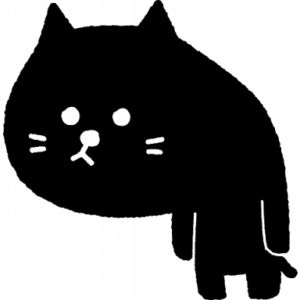
です。
まぁそれはこのBlogでも経験済なのでいいのです。
芽が出るのを待ちましょう。
その②、その③と続いていこうと思いましたがなんか記事的にこのZEROで落ちついた感があるので今回はこの【Googleアナリティクス】の設置で〆ておきます。
これで、もしまたBlogを!ってなった際はすんなり設置可能だな。今回の挑戦によりコードでの設置を覚えたネギボーでした。
最後まで読んで頂きましてありがとうございます。